Восстановление жёсткого диска
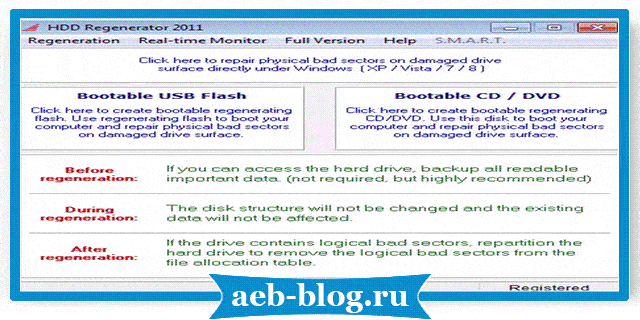
Приветствую Вас, уважаемые читатели. Сегодня наша тема: "Восстановление жёсткого диска". Что делать, если жёсткий диск перестаёт работать должным образом? В решении проблем с жёстким диском, может помочь программа HDD-Regenerator.
Запуск программы HDD-Regenerator на Windows
- После установки, программа в фоновом режиме производить мониторинг Ваших жёстких дисков.
- HDD-Regenerator прописывается в автозагрузку, и будет запускаться автоматически, при старте ОС.
- Открыть окно программы, можно кликнув по значку в трее.
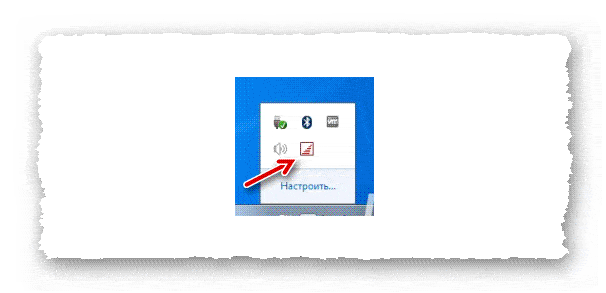
Главное окно программы.
- Сверху, панель доступных опций.
- Ниже, ссылка для запуска проверки и восстановления.

- Не рекомендуется запускать проверку и восстановление в таком режиме.
- Хотя и есть соответствующая функция в меню.
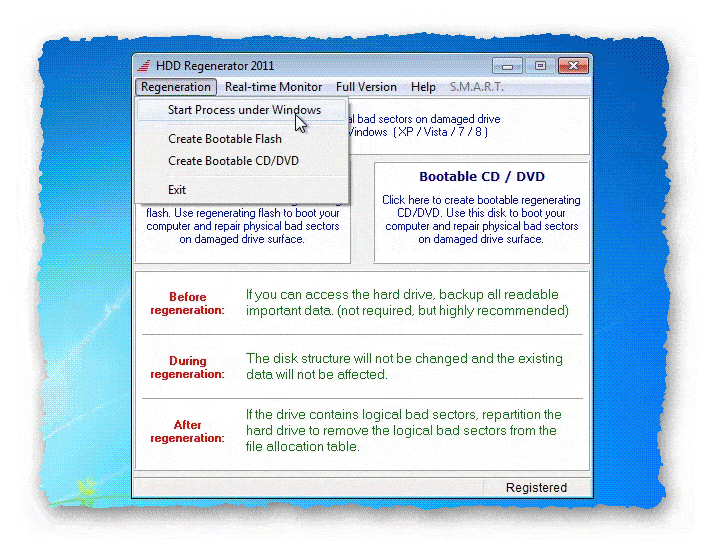
Рекомендуют создать загрузочную флешку или диск на основе программы, и запускать все операции, загрузившись с этой флешки или диска. То есть, производить все операции желательно не под системой.
- Создать загрузочный носитель, можно кликнув по соответствующей ссылке в главном окне программы, или зайдя в раздел «Regeneration» в панели доступных опций сверху.
- Открывается окно, в котором нужно выбрать носитель, который Вы хотите сделать загрузочным.
- После сделанного выбора, нажимаем «ОК».

- Появляется предупреждение о потере данных на носителе.
- Жмём «ОК».

- Когда носитель будет готов, появится сообщение о том, что Вы можете стартовать с него, прямо после перезагрузки.
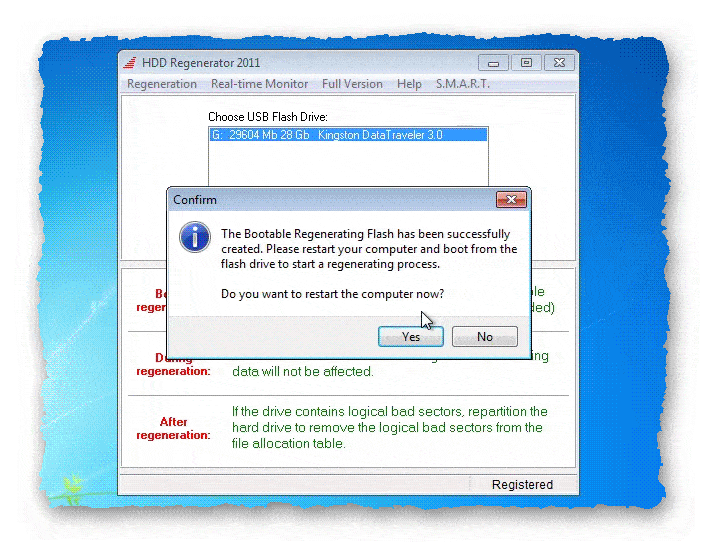
- Можно нажать «YES», и компьютер сразу перезагрузится.
- Либо перезагрузить компьютер позже, и через биос или boot-menu, загрузится с созданного загрузочного носителя.
Загрузка с флешки HDD-Regenerator
- После запуска, открывается окно программы, в котором список всех Ваших жёстких дисков.
- Нужно выбрать нужный.
- Если диск один, то просто жмём на «Enter».
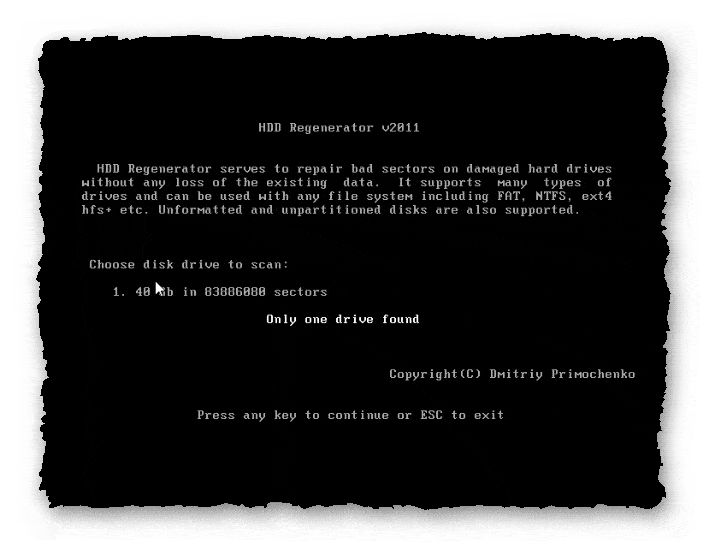
- Открывается следующее окно, в котором нужно выбрать действие, которое Вы хотите произвести с диском.
Вы можете:
- Произвести предварительное сканирование, с показом плохих зон.
- Нормальное сканирование с использованием, или без использования восстановления.
- Третья строчка, это информация о версии.
- Нас интересует второй вариант, нажимаем на 2, и жмём «Enter».
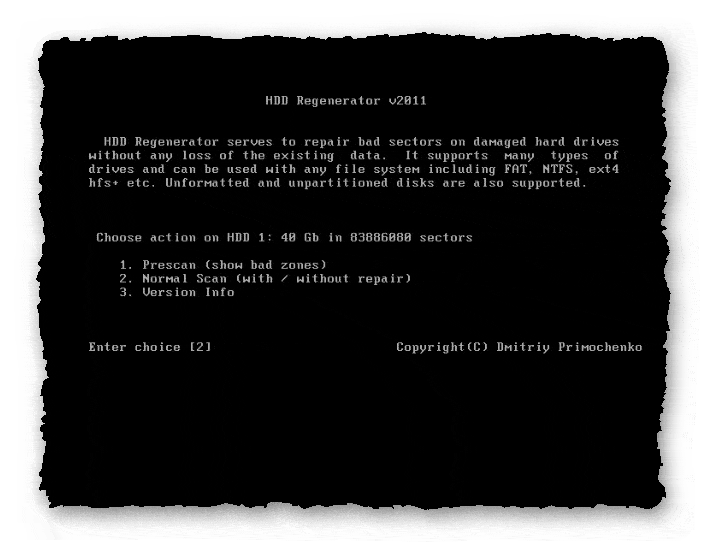
На следующем шаге, нам снова нужно сделать выбор:
- Сканирование и восстановление.
- Сканирование без восстановление с показом плохих секторов.
- Регенерация всех секторов, даже если они не плохие.
Выбор варианта 3 не рекомендуется, если на диске есть какие-нибудь данные. В результате они будут потеряны.
- Выбираем вариант 1, и жмём «Enter».
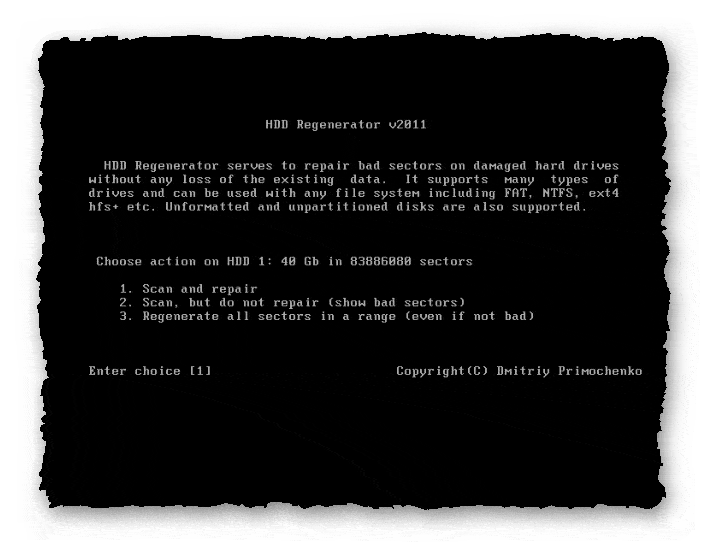
На следующем шаге, нам нужно выбрать с какого из секторов стартовать:
- Можно стартовать с 0 сектора.
- Продолжить прерванный процесс.
- Выбрать в ручном режиме.
- Выбираем вариант 1, и жмём «Enter».
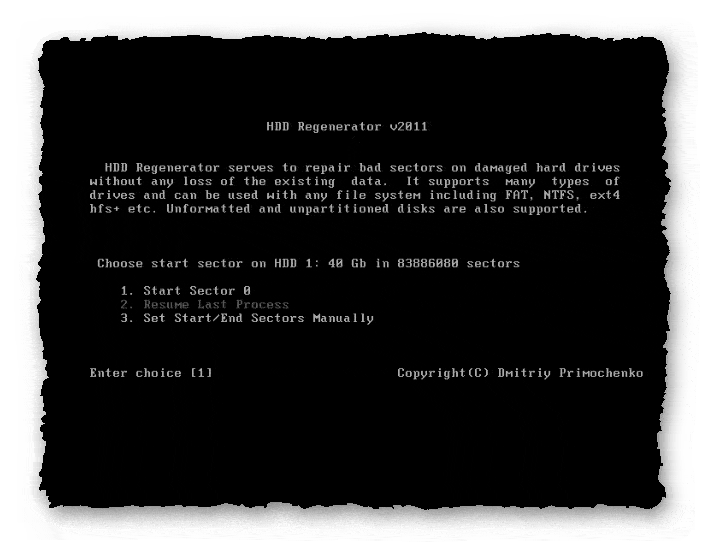
- Начинается процесс сканирования и восстановления, за которым можно наблюдать в графическом режиме.
- Найденные плохие, и исправленные сектора выделяются разным цветом.
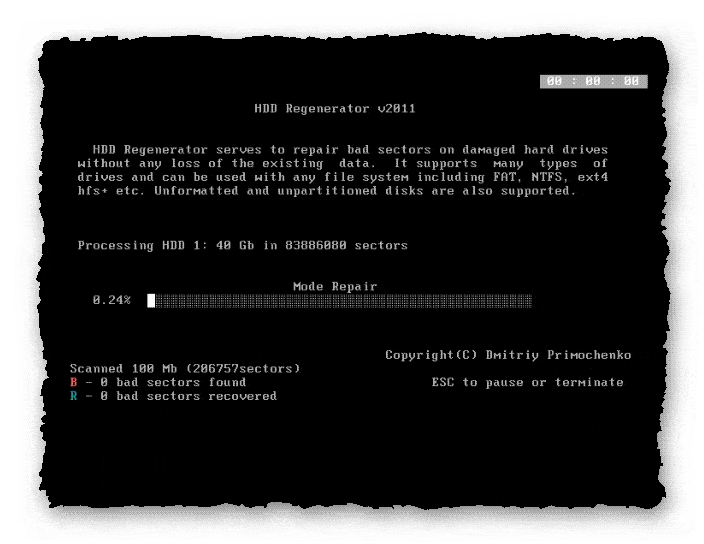
- По окончании, в графическом виде выводится отчёт с найденными, исправленными, и нет, секторами жёсткого диска.
- Разные вариации секторов, маркируются разными цветами и буквами, снизу есть описание к каждому.
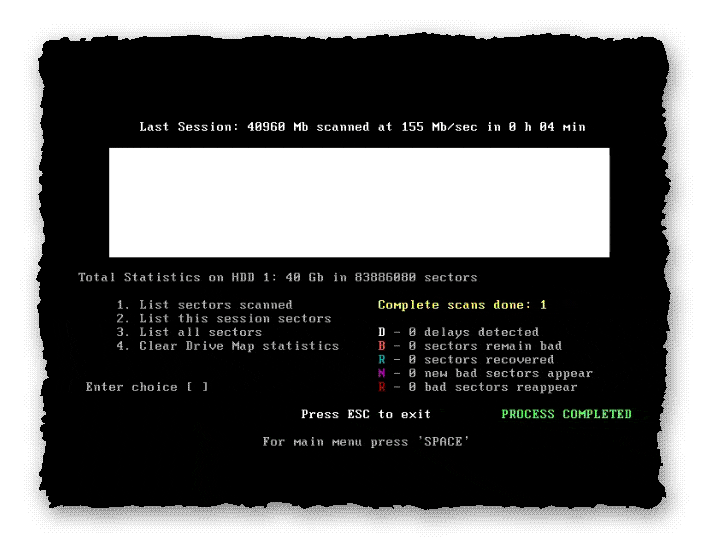
Если программой были найдены, и исправлены проблемы на Вашем жёстком диске, можно перезагрузиться, и проверить результат её работы.
Сегодня мы рассмотрели тему: "Восстановление жёсткого диска". Сделали загрузочный носитель, и посмотрели функционал программы HDD-Regenerator.
Надеюсь статья была вам полезна. До встречи в новых статьях.
✍
С уважением, Андрей Бондаренко.
Видео на тему "Восстановление жёсткого диска":

WMZ-кошелёк = Z667041230317
«Проблемы и Решения»

Денис
Супер!